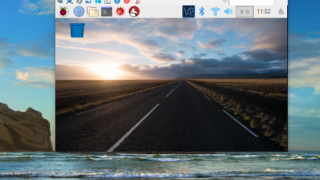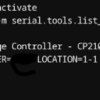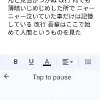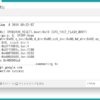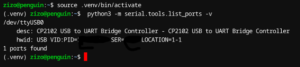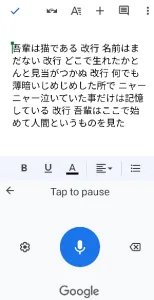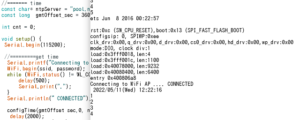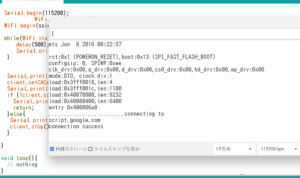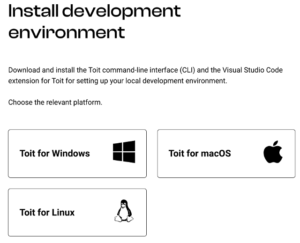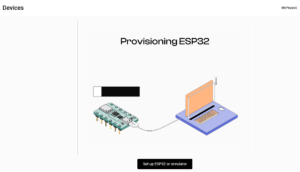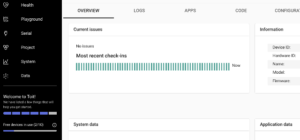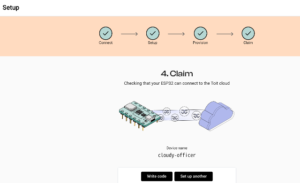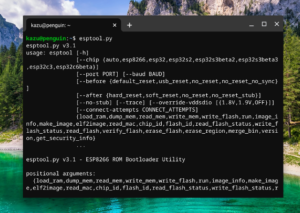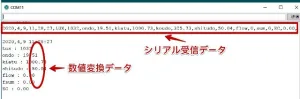初めてのラズベリーパイ(1)SD書き込み
ラズベリーパイを動作させるためにはOSをSDカードにインストールします。
OSはラズベリー公式サイトからダウンロードします。
準備したもの
Raspberry 本体
2018/7月現在の最新版はRaspberry 3B + です。
KAZUは英国 element14社製で製造はイギリスソ ニーテクノロジーセンターの製品を購入しました。
3B+はWifiが標準です。

SDカード
KAZUはSDカード,ケース、冷却ファン,電源アダプターなどがセットになっているものを購入しました。
このセットはお得です。
ラズパイを起動する
通常、パソコンにはOSがインストールされていますが、ラズパイはシングルボードで、HDDなどもありません。
ラズパイのOSは?
Raspberrypi(通称:ラズパイ)のOSは英国ラズベリー財団オフィシャルサイトからダウンロードします。
NOOBSはRaspbianなどのインストーラーで複数のOSを使い分けるのに適しています。
ここでは、ラズベリーパイの全モデルの公式オペレーティングシステムの「Raspbian」をインストールすることにします。
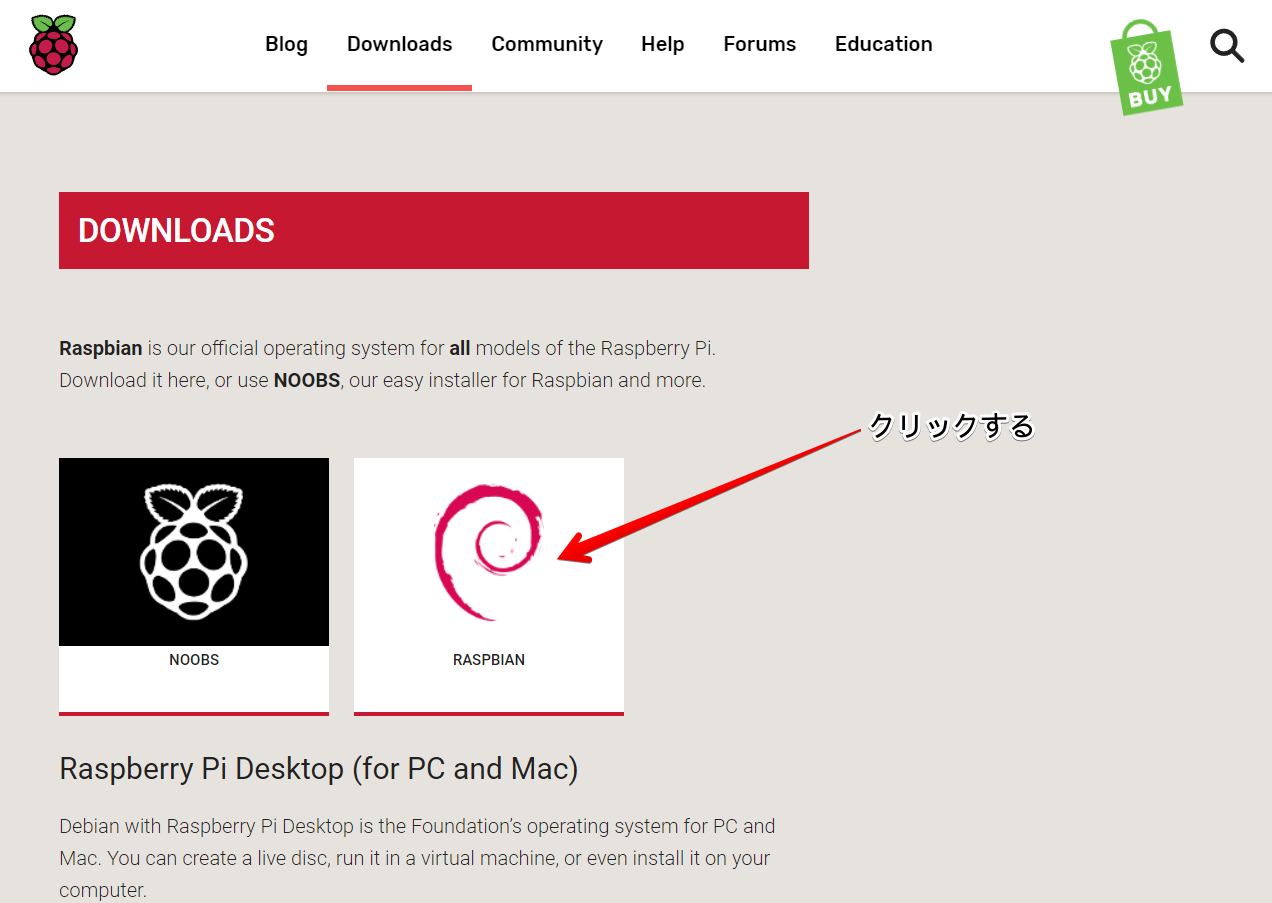
ダウンロードファイルはZIPファイルを選択しました。
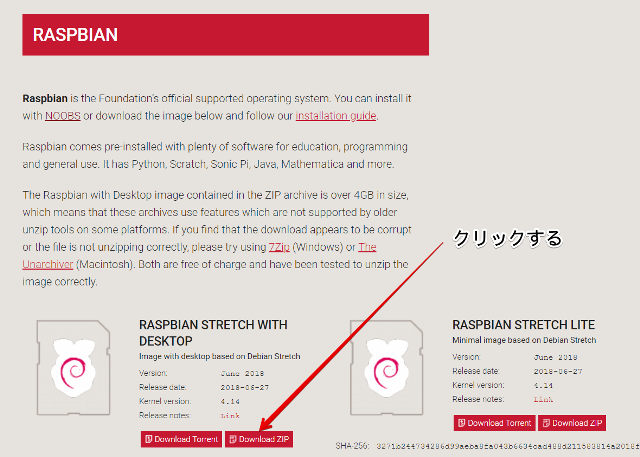
イメージファイルを作成する
ダウンロードした圧縮ファイルをダブルクリックして解凍します。
解凍ソフトは公式サイトからでもダウンロード出来ますがカKAZUは定番のLhaplusを使いました。
次にイメージファイルを作成します。
公式サイトにあるエッチャーが便利です。
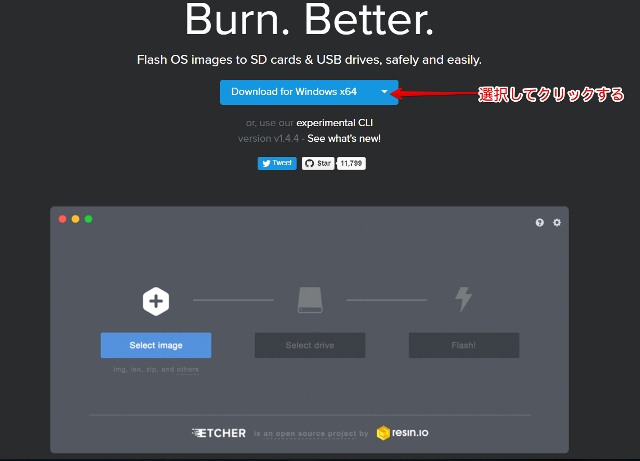
ダウンロード後、解凍、実行してエッチャーを起動します。
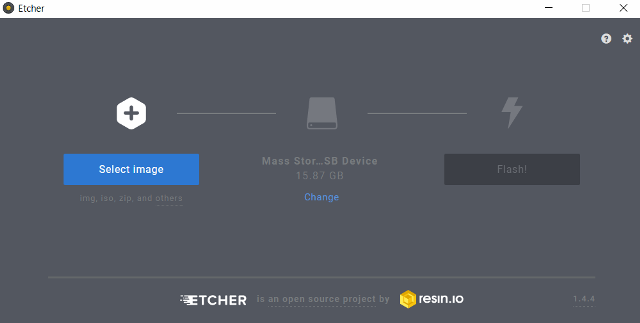
SDカードは先にフォーマットしておきます。
フォーマットするにはSDcard formatterを使います。
Raspbianファイルを選択して実行します。

SDカードに書き込む
しばらくしたら、イメージファイルが作成されます。
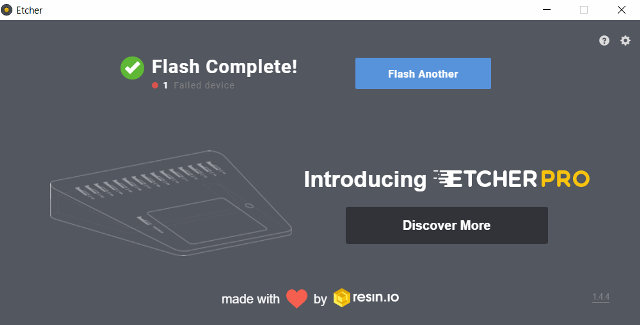
このファイルをsdカードにドラッグすれば書き込みOKです。
ラズパイのWiFi設定
書き込みしたSDカードをラズパイ本体のSDカードスロットに差し込みます。
差し込んだらラズパイのWiFi設定に移ります。